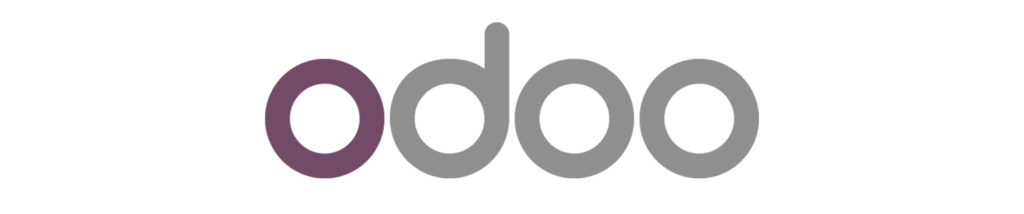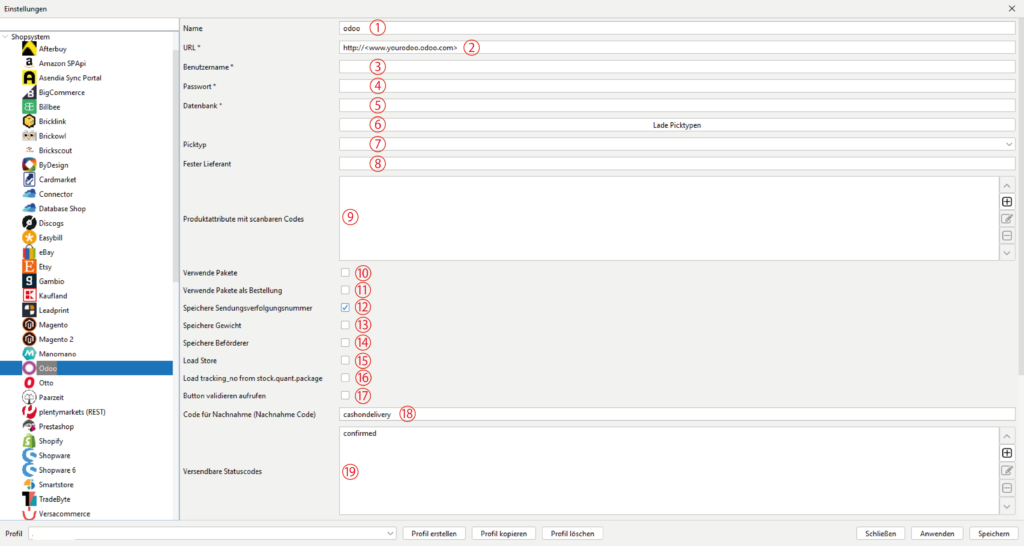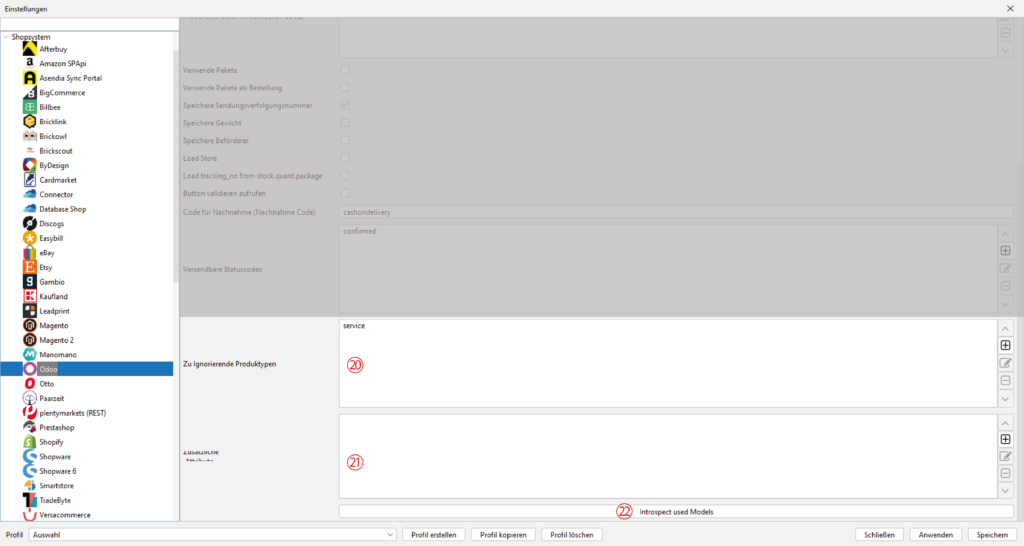Verbinde dein aktuelles Profil mit dem gewünschten Shop auf dem Reiter „Allgemein“ unter dem Punkt „Standard Shop“. Danach wählst du im BCS das entsprechende Modul aus unserer Shopliste für weitere Konfigurationen.
Odoo:
Odoo integriert alle Funktionalitäten für einen Onlineshop in einer App. Durch die Zusammensetzung aus mehreren Apps und Funktionalitäten kannst du Odoo stets an deine wachsenden Anforderungen anpassen.
Mit den Website-Apps kannst du E-Commerce aufbauen, Termine verwalten oder einen Blog sowie ein Forum betreiben. Verkaufs-Apps decken CRM, den Verkauf sowie Abonnement-Verwaltung ab. Bei der Bestellabwicklung unterstützen dich Buchhaltung-Apps sowie Betriebs-Apps. Darüber hinaus helfen Personalmanagement-Apps, um deine Personalrekrutierung, Urlaubsplanung und Anwesenheitszeiten zu koordinieren und dokumentieren. Zum Abschluss kannst du auch dein E-Mail Marketing sowie Marketing Automation über Odoo abwickeln.
Neue Konfigurationsmöglichkeiten ab BCS-Versionen ab 03.2025:
-
Name 1
Vergib hier einen Namen für dieses Modul.
-
URL* 2
Gib hier die URL zu der Shop-API-Schnittstelle, laut der Vorgabe, ein.
-
Benutzername 3
Gib hier deinen Benutzernamen ein.
-
Passwort 4
Trage hier dein Account Passwort ein.
-
Datenbank* 5
Gib hier den Namen deiner Datenbank ein.
-
Lade Picktypen (Button) 6
Klicke hier, um die Picktypen aus Odoo zu laden. Dazu müssen die Zugangsdaten oben konfiguriert sein.
-
Picktyp 7
Wähle hier den zuvor geladenen Picktyp aus.
-
Fester Lieferant 8
-
Produktattribute mit scanbaren Codes 9
Füge über den "+"-Button ein oder mehrere Attribute hinzu, welche deine Artikel scanbar machen.
-
Verwende Pakete 10
Aktiviere diese Checkbox, wenn du in Odoo angelegte Pakete verwenden möchtest.
-
Verwende Pakete als Bestellung 11
Aktiviere diese Checkbox, wenn du in Odoo angelegte Pakete als Bestellung verwenden möchtest.
(z.B. ein Paket = eine Bestellung/Sendung) -
Speichere Sendungsverfolgungsnummer 12
Aktiviere diese Checkbox, wenn du die Trackingnummer des Versenders an Odoo übergeben möchtest.
-
Speichere Gewicht 13
Aktiviere diese Checkbox, wenn du das Gewicht der Sendung an Odoo zurück übermitteln möchtest.
-
Speichere Beförderer 14
Aktiviere diese Checkbox, wenn du den Beförderer/Versender der Sendung an Odoo zurück übermitteln möchtest.
-
Load Store 15
-
Load tracking_no from stock_quant.package 16
-
Button validieren aufrufen 17
Bei Aktivierung dieser Checkbox wird bei Rückmeldung an Odoo automatisch der Validieren-Button in Odoo betätigt und somit die Sendung automatisch auf "Done" gesetzt.
-
Code Für Nachnahme (Nachnahme Code) 18
Tragen hier den Shop-Code für die Zahlart "Nachnahme" ein.
-
Versendbare Statuscodes 19
Füge über den "+"-Button den/die Bestellstatus für versendbare Bestellungen hinzu.
Konfiguration Teil 2:
-
Zu Ignorierende Produkttypen 20
Füge über den "+"-Button die zu ignorierende Produkttypen hinzu.
-
Zusätzliche Attribute 21
Füge über den "+"-Button zusätzlich zu ladende Attribute hinzu.
-
Introspect used Models (Button) 23
Bei Klick auf diesen Button kannst du, in einem auszuwählenden Verzeichnis, die "Introspect Used Models" aus Odoo, eine Sammlung an *.yaml-Dateien, speichern. Diese können bei Fehlern an oder aus Odoo hilfreich sein.
Diese Dateien können mit jedem Texteditor geöffnet werden.
TIPPs:
Einzelheiten und Tipps zur Druckerkonfiguration findest du auch im Abschnitt:
Labeldrucker konfigurieren